Настройка ASUS RT-G32 Билайн
В этот раз руководство посвящено тому, как настроить Wi-Fi роутер ASUS RT-G32 для Билайн. Сложного тут совершенно ничего нет, бояться не стоит, обращаться в специализированную фирму, занимающуюся ремонтом компьютеров также не нужно.
Обновление: я немного обновил инструкцию и рекомендую использовать обновленный вариант
1. Подключение ASUS RT-G32

WiFi роутер ASUS RT-G32
К гнезду WAN, находящемуся на задней панели роутера подключаем провод beeline (Корбина), порт сетевой платы компьютера соединяем входящим в комплект патчкордом (кабелем) с одним из четырех портов LAN устройства. После этого к роутеру можно подключить кабель питания (хотя, даже если Вы его подключили перед этим, это не будет играть никакой роли).
2. Настройка WAN подключения для Билайн
Убеждаемся, что в нашем компьютере правильно установлены свойства LAN соединения. Для этого заходим в список подключений (в Windows XP — панель управления — все подключения — подключение по локальной сети, правой клавишей мышки — свойства; в Windows 7 — панель управления — центр управления сетями и общим доступом — параметры адаптера, далее аналогично WinXP). В настройках IP-адреса и DNS должно стоять автоматическое определение параметров. Как на рисунке ниже.
Если все именно так, то запускаем Ваш любимый интернет браузер и вводим в строку адрес? 192.168.1.1 — Вы должны попасть на страницу входа в настройки WiFi роутера ASUS RT-G32 с запросом логина и пароля. Стандартные логин и пароль для этой модели роутера — admin (в обоих полях). Если они по какой-либо причине не подходят — сверьтесь с наклейкой на нижней части роутера, где эта информация обычно указывается. Если там также указано admin/admin, тогда необходимо сбросить параметры роутера. Для этого нужно нажать кнопку RESET чем-то тонким и удерживать её 5-10 секунд. После того, как Вы ее отпустите, на устройстве должны потухнуть все индикаторы, после чего начнется повторная загрузка роутера. После нее Вам необходимо обновить страницу, находящуюся по адресу 192.168.1.1 — в этот раз логин и пароль должны подойти.
На появившейся после ввода правильных данных странице, слева необходимо выбрать пункт WAN, так как именно параметры WAN для подключения к Билайн мы и будем настраивать. Не используйте данные, представленные на изображении — они не подходят для использования с Beeline. Правильные настройки смотрите ниже.
Итак, нам необходимо заполнить следующее: тип WAN подключения. Для Билайн это может быть PPTP и L2TP (особой разницы нет), причем в первом случае в поле сервер PPTP/L2TP необходимо ввести: vpn.internet.beeline.ru, во втором — tp.internet.beeline.ru. Оставляем: получить IP адрес автоматически, также автоматически получаем адреса DNS-серверов. Вводим имя пользователя и пароль, предоставленные интернет-провайдером в соответствующие поля. В остальных полях ничего менять не нужно, — единственное, впишите что-нибудь (что угодно) в поле Имя хоста (в какой-то из прошивок, при оставлении этого поля пустым, подключение не устанавливалось). Нажимаем «Применить».
3. Настройка WiFi в RT-G32
В левом меню выбираем «Беспроводная сеть», после чего устанавливаем необходимые параметры этой сети.В поле SSID вводим имя создаваемой WiFi точки доступа (любое, на Ваше усмотрение, латинскими буквами). В «метод проверки подлинности» выбираем WPA2-Personal, в поле «Предварительный ключ WPA вводим Ваш пароль для подключения — не менее 8 символов. Нажимаем применить и ожидаем, когда все настройки будут успешно применены. Если Вы все сделали правильно, то Ваш роутер должен подключиться к сети Интернет, используя установленные настройки Билайн, а также позволить любым устройствам с наличием соответствующего модуля, подключаться к нему по WiFi с использованием указанного Вами ключа доступа.
4. Если что-то не работает
Тут могут быть самые разные варианты.
- В случае, если Вы полностью настроили ваш роутер, как это описано в этой инструкции, но при этом интернет не доступен: убедитесь в том, что правильно указали логин и пароль, предоставленный Вам Билайн (или, если Вы меняли пароль — то его правильность), а также PPTP/L2TP сервер во время настройки WAN соединения. Убедитесь, что Интернет оплачен. Если индикатор WAN на роутере не горит, то, возможно, проблемы с кабелем или в оборудовании провайдера — в этом случае, позвоните в справку Beeline/Корбина.
- Все устройства, кроме одного видят WiFi. Если это ноутбук или другой компьютер — загрузите последние драйвера для WiFi адаптера с сайта производителя. Если не помогло — в настройках беспроводной сети роутера попробуйте изменить поля «Канал» (указав любой) и режим беспроводной сети (например на 802.11 g). Если WiFi не видит iPad или iPhone, попробуйте также изменить код страны — если по умолчанию стоит «Российская федерация», измените на «United States»


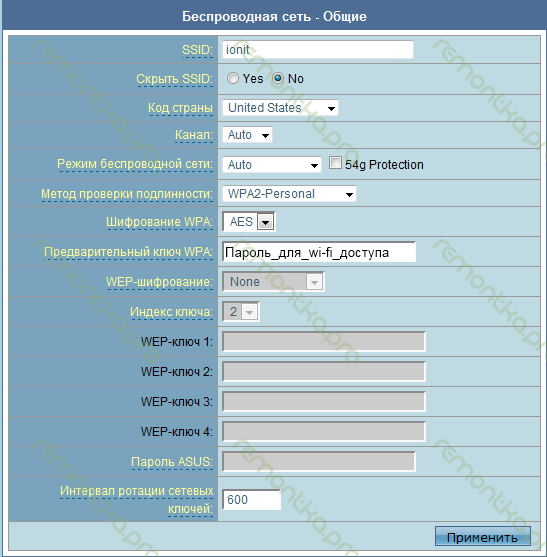
Николай
Огромное спасибо !!! А в техподдержке Пчилайн сказали что эта модель не работает
Ответить
Dmitry
Судя по комментариям на других страницах, они так говорят про любую модель роутера :) Уж не знаю, зачем.
Ответить
Илья
Ага, а в списке поддерживаемых роутеров какой то старый не рабочий хлам! Я говорю про Dlink Dir 300, который больше 9 мегабит не тянет.. И Зюксель, товарищ у них же и покупал.. глючил постоянно, сколько он с ним не занимался.. закончилось тем что мы оба купили нормальные роутеры, которых тоже нет в списке..
Ответить
ваилий
А чё вы от этих пацанов хотели? Вы для них никто и звать вас никак. Они лучше в игрушки поиграют, чем осваивать новую модель. У них и начальники такие-же. Когда уже эти безрукие и безголовые передохнут!
Ответить
shestjan
спасибо большое, очень сильно помогли)
Ответить
Егор
А где я могу найти как на этом роутере настроить сеть DC++? А то уже голову сломал в поисках такой информации
Ответить
Олег
роутер RT-G32 редкостное гомно
Ответить
Aleks
Спасибо! все работает! сделал таким способом tp. internet. beeline.ru
Ответить
Alex
у меня почему-то не хочет автоматически присваивать ip
Ответить
DVE
какой номер прошивки у меня 7.0.1.26
MTU есть
MRU нет
по шнурку работает быстро через роутер 200kb
Ответить
Анна Грачёва
А модель ещё актуальна в 2021 (упс), в цвайтыщдвацатьдва =) — выглядит так: 2022.
Настройки. Купила этот Wi-Fi-роутер Alcatel Linkhub HH40V Black за многа тыщ =/ в «беляше» или подсунули от Ионных или был «кривой» и неасилил. В любом случае старый друг, как говорится D-Link, он тянул 12 лет. RT-G32 был куплен и позабыт — новый, не включался аж с 2010 года =) (купила на пробу с другими и забыла), в общем кто-то хвалит, кто-то в хэйте. Просто желала узнать он ещё дружит или нет, с беляшом в полоску пережаренным, кто-то его использует? Dmitry, если используете напишите ответ. В «тандыр» (билайн то есть ) звонила, а там ответ: «Па умалщанию, может да, а может не знайю», и фсё =) и это их новойе «На тваэй старане».
*
Dmitry, участники С Новым 2022 Годом!
Ответить
Dmitry
Должен работать на билайне исправно и сейчас, хотя сам сейчас на более тяжелую артиллерию перешел (но тоже от Asus).
Минусы на сегодня — по wi-fi получим в районе 50 мегабит реальных скорее всего.
Ответить
Анна Грачёва
Но нормально, я не игроман. A скорость она «режет» как и говорили (на старых форумах читала) даже на ЧРDА. Кстати, там прошивка есть, но я не верю кустарным версиям. Попробую ASUS 9.9.3.7, у меня сейчас ASUS 7.0.1.26 (с вэб-сайта брала) ASUS RT-G32 v.B1.
Как загружать (может кому-то будет нужно или актуально):
Модель: ASUS RT-G32
Заходим на вэб-страницу ASUS RT-G32 (Dmitry, извините за гиперссылку (не знаю как обернуть в линк-текст)):
Это будет глобальный ресурс. С него можно загрузить дополнения такие как:
— ASUS RT-G32 GPL source code for firmware v 3.0.2.1 (274Mb);
— ASUS RT-G32 firmware in English/ Taiwanese/ Russia/ Czech/ France/ Poland (2.43Mb).
Сначала инсталлировать ENG, а затем микропатч для RU. Только так, не иначе. Последним будет настигнуто исправления для DNS в зоне РУ-провайдеров. Но это (загрузка) можно сделать и на РУ сайте. Для этого нужно выбрать из активной формы-меню «Пожалуйста, укажите ОС» — Другое.
Для перехода на РУ в шапке глобального ENG-ресурса будет написано (если обозреватель не отключен от всплывающих уведомлений): «Сейчас отображается Глобальный сайт. Предлагаю посетить ваш региональный сайт для получения более актуальной информации о продуктах, промоакциях и мероприятиях», справа — «Перейти на сайт России». Нужно перейти. И далее нам нужно выбрать из активной формы-меню «Пожалуйста, укажите ОС» — Другое.
Модель: RT-G32 v.B1
Заходим на вэб-страницу ASUS RT-G32 (Dmitry, извините за гиперссылку (не знаю как обернуть в линк-текст)):
Это РУ-ресурс. На нём остается подобрать «Пожалуйста, укажите ОС» — Другое или выбрать из того, что для 64-х разрядных платформ последней поддерживаемой ОС, Windows 7.
Перед подключением роуйтера и настройкой нужно использовать ПО. Инсталлировать его сначала и далее браться за роутер.
НЕЛЬЗЯ: применять прошивки на оборудования отличающихся моделей — это риск «приложить» устройство.
Dmitry, Спасибо!
Ответить